Bằng cách đổi tên iPhone thật độc đáo, bạn không chỉ tạo được ấn tượng trong mắt mọi người còn giúp việc sử dụng các tính năng trở nên dễ dàng hơn bao giờ hết. Nếu bạn vẫn còn loay hoay chưa biết phải đổi tên iPhone như thế nào thì đừng bỏ qua bài viết sau đây nhé!
Nếu biết áp dụng cách đổi tên iPhone hiệu quả, bạn sẽ có những thuận tiện khi truy cập các tính năng và tạo được dấu ấn riêng trong mắt mọi người. Vậy cách đổi tên iPhone cụ thể như thế nào và có khó không? Cùng Blogkienthuc.edu.vn tham khảo ngay qua bài viết dưới đây nhé!
Bạn đang đọc: Hướng dẫn cách đổi tên iPhone và các thiết bị Apple khác theo sở thích cực đơn giản
Vì sao nên đổi tên iPhone?
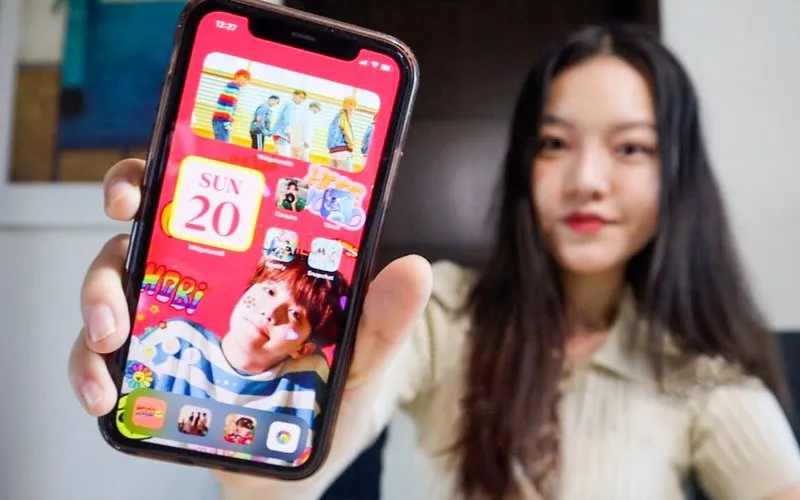
Thể hiện phong cách, cá tính riêng
Ngoài những chiếc ốp lưng đủ màu sắc giúp thể hiện cá tính ở bên ngoài, tên iPhone cũng là một yếu tố quan trọng để làm bật lên sở thích của bạn. Thay vì chỉ để tên là “iPhone” một cách nhàm chán, còn bị đụng hàng và không thể hiện được điều gì. Bạn có thể đặt cho dế yêu của mình một chiếc tên hài hước/sang trọng hoặc đơn giản để thể hiện cá tính của mình.
Ví dụ bạn là fan Blackpink, bạn có thể đổi tên iPhone thành Blink để giúp mọi người trong không gian khi rà AirDrop sẽ biết rằng có bạn là Blink ở đây. Hay nếu bạn có nickname là Mèo, bạn có thể đặt tên cho mọi người biết đến…
Dễ dàng nhận biết thiết bị
Khi vừa mua về iPhone sẽ có tên mặc định là iPhone, vậy nên nếu trong một không gian khi tất cả mọi người đều không đổi tên thì iPhone và cùng bật AirDrop sẽ rất dễ bị nhầm lẫn. Bạn sẽ nhận phải thông tin từ một người xa lạ và ngược lại, khi bạn bè muốn truyền thông tin hình ảnh, video, tệp ghi âm cho bạn cũng sẽ truyền cho nhầm người. Ngược lại nếu bạn đặt tên cho iPhone thì bạn bè sẽ tìm thấy và gửi đi rất nhanh đúng không nào?
Tên iPhone sẽ xuất hiện ở đâu?
Tên iPhone khác với tên iCloud nên nó sẽ không xuất hiện trên Appstore hay tại mục thông tin ID Apple trong phần “Cài đặt”. Cụ thể, tên iPhone được đặt sẽ chỉ được dùng cho chiếc iPhone đó, bạn sẽ nhìn thấy tên của mình tại các ứng dụng sau.
Tính năng Find My iPhone
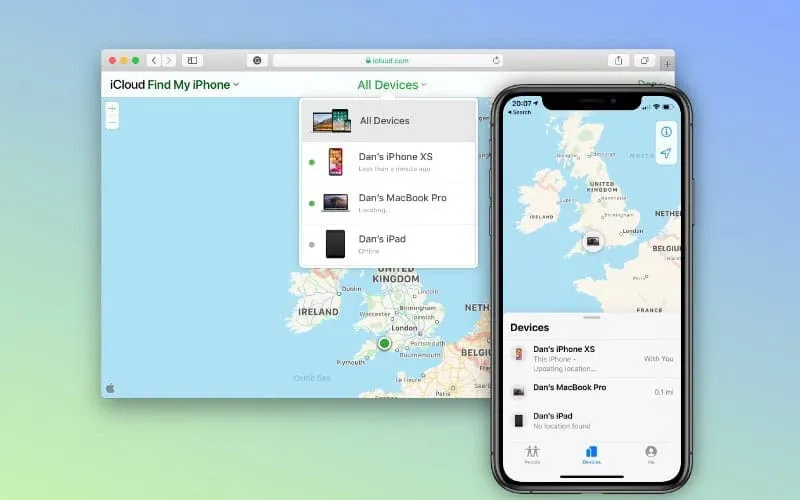
Find My iPhone là một tính năng giúp quản lý và theo dõi các thiết bị Apple mà bạn đang sở hữu. Chỉ cần điều kiện là tất cả các thiết bị này đang đăng nhập chung 1 tài khoản Icloud (Apple ID) và có bật định vị thì ngay lập tức hệ thống sẽ hiển thị các thiết bị iPhone, iPad, AirPods, MacBook mà bạn đang sở hữu. Chúng sẽ có địa chỉ cụ thể, số km cách bạn và giúp bạn tìm thiết bị dễ dàng hơn.
Điểm truy cập cá nhân
Khi bạn phát WiFi cho bạn bè dùng chung, bạn bè sẽ tìm và kết nối WiFi theo tên iPhone của bạn. Ví dụ: iPhone của bạn được đặt tên là Mai Mơ Màng thì khi bạn bật điểm truy cập cá nhân, bạn bè sẽ tìm thấy WiFi của bạn với tên “Mai Mơ Màng” và kết nối.
Khi bật Airdrop
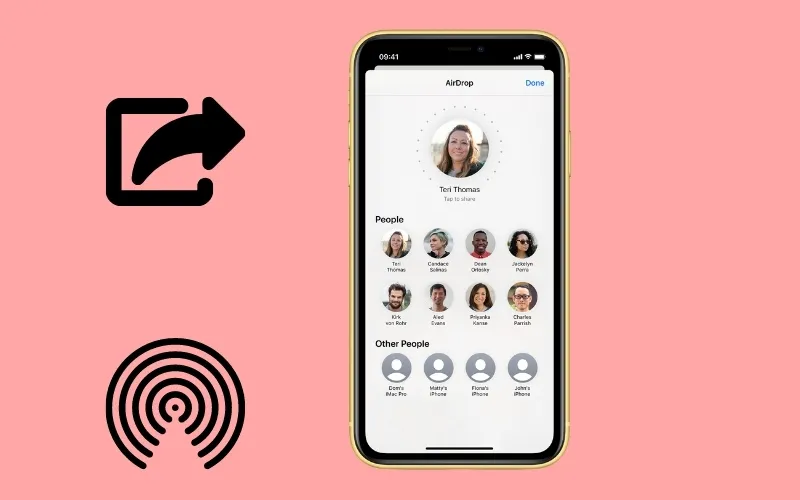
Khi bạn bè muốn trao đổi tệp ghi âm, hình ảnh hay video trên các thiết bị Apple với nhau, bạn sẽ bật tính năng AirDrop. Tính năng này yêu cầu cả 2 phải bật AirDrop (cả WiFi và Bluetooth) sau đó để 2 thiết bị gần nhau. Sau một vài giây thì tên iPhone của bạn đã được hiển thị trên màn hình trong danh sách những người dùng gần đây.
Khi xem Apple ID trên web
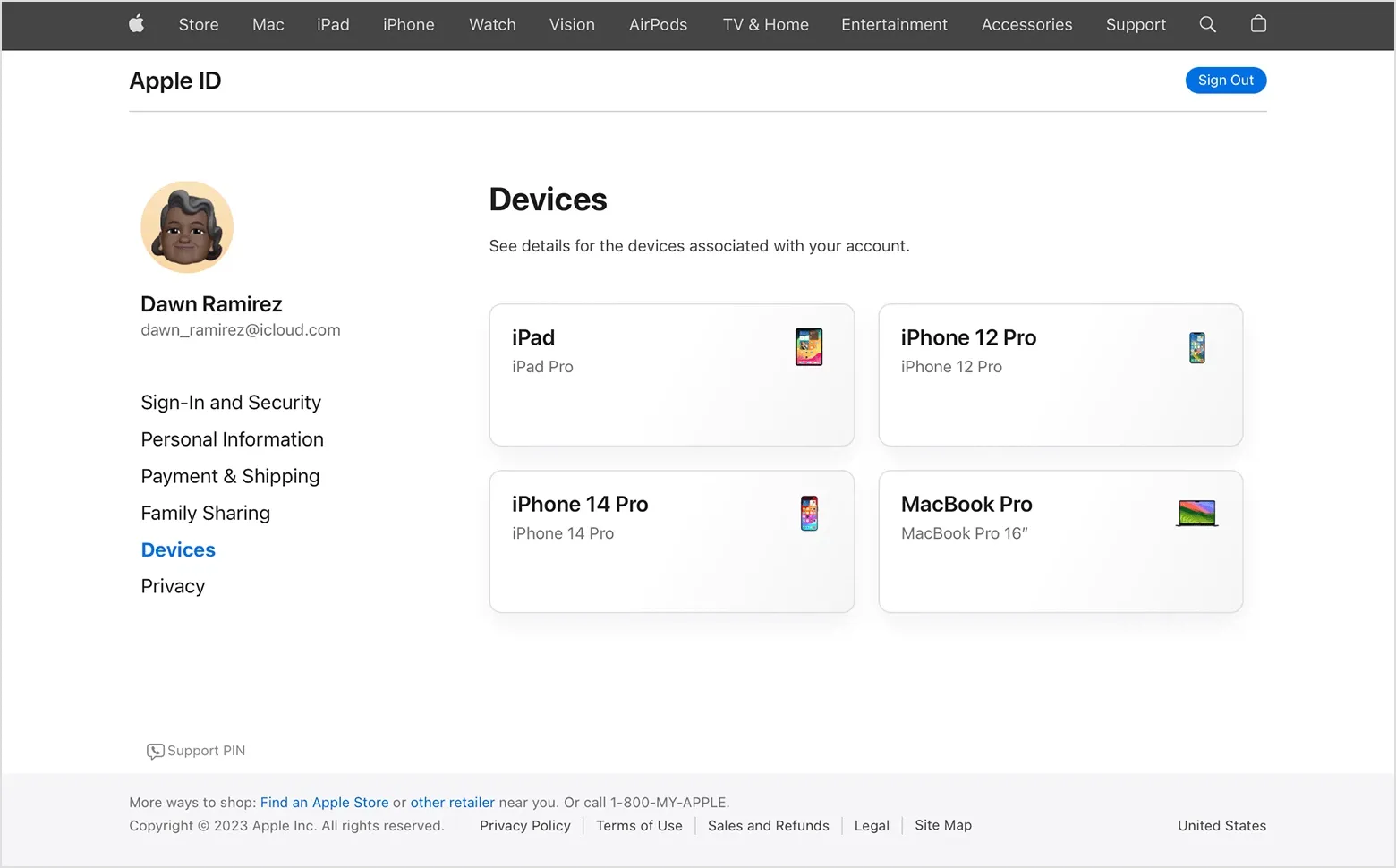
Ngoài ra, tên iPhone cũng sẽ xuất hiện trên website khi bạn muốn xem Apple ID. Cũng tương tự như Find My iPhone, Apple ID sẽ hiển thị giao diện gồm danh sách các thiết bị đang hoạt động dưới iCloud của bạn.
Cách đổi tên iPhone đơn giản nhất
Cách đổi tên iPhone trong cài đặt
Cách đơn giản và nhanh chóng nhất để đổi tên iPhone chính là vào phần “Cài đặt” có sẵn trên điện thoại. Bạn thực hiện các bước lần lượt như sau:
Bước 1: Bạn chọn biểu tượng “Cờ lê” có chữ “Cài đặt” bên dưới. Đó chính là nơi bạn có thể quản lý và điều chỉnh toàn bộ giao diện, âm thanh, ứng dụng iPhone theo ý mình.
Bước 2: Kéo xuống và chọn “Cài đặt chung” => “Giới thiệu” => “Tên”.
Bước 3: Ấn dấu X để xóa tên mặc định là “iPhone” và bắt đầu nhập tên mới theo ý thích.
Bước 4: Ấn nút xong và trở về màn hình chính. Có thể kiểm tra bằng cách nhờ bạn bè tìm thiết bị của mình thử.
Tìm hiểu thêm: Cách phát WiFi từ laptop Windows 10
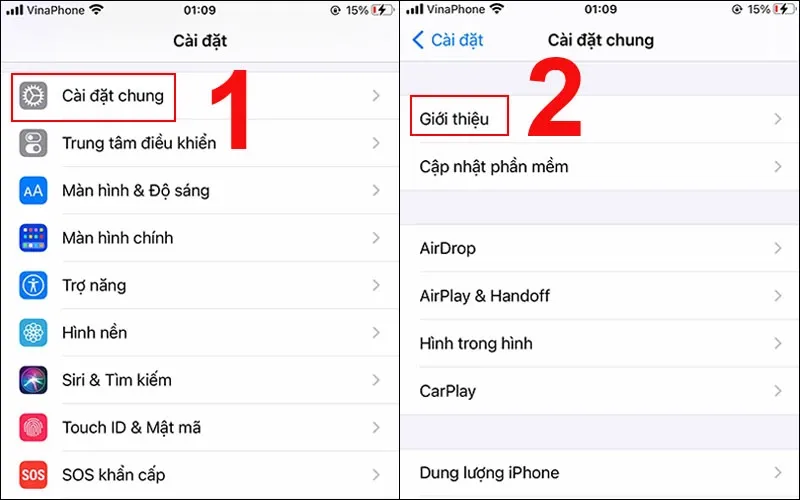
Cách đổi tên iPhone trong iTunes
Ngoài việc là một ứng dụng nghe nhạc, iTunes còn được biết đến như cầu nối giữa iPhone và PC cực kỳ hiệu quả. Một số trường hợp điện thoại bị sập nguồn hoặc cần truyền dữ liệu từ PC cũng đều thông qua iTunes. Và iTunes cũng là một cách đổi tên iPhone cực kỳ đơn giản, hiệu quả. Để làm được, bạn thao tác theo 5 bước dưới đây:
Bước 1: Sử dụng dây cáp để kết nối PC và iPhone của bạn.
Bước 2: Mở ứng dụng iTunes.
Bước 3: Tại thanh menu bên trái, chọn tên iPhone của bạn.
Bước 4: Nhập tên mới.
Bước 5: Chọn Done và rút dây kết nối. Lúc này iTunes đã đồng bộ hóa thay đổi cho iPhone của bạn.
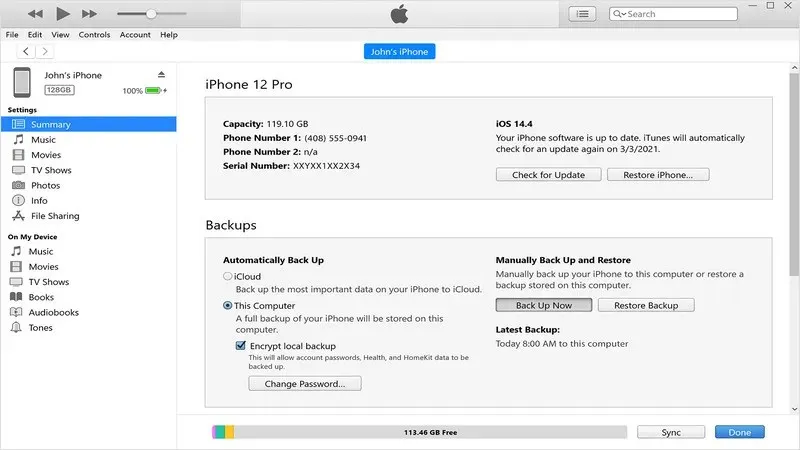
Cách đổi tên AirPods
Ngoài cách đổi tên iPhone, cách đổi tên AirPods cũng là một câu hỏi rất được quan tâm bởi nhiều người. So với iPhone, AirPods có cách đổi tên phức tạp hơn. Cụ thể bạn phải thực hiện đúng như sau:
Bước 1: Kết nối AirPods với iPhone thông qua Bluetooth.
Bước 2: Ấn vào biểu tượng chấm than ! sau dòng chữ “Đã kết nối”.
Bước 3: Ấn “Tên” và bắt đầu xóa tên cũ nhập tên mới theo ý thích.
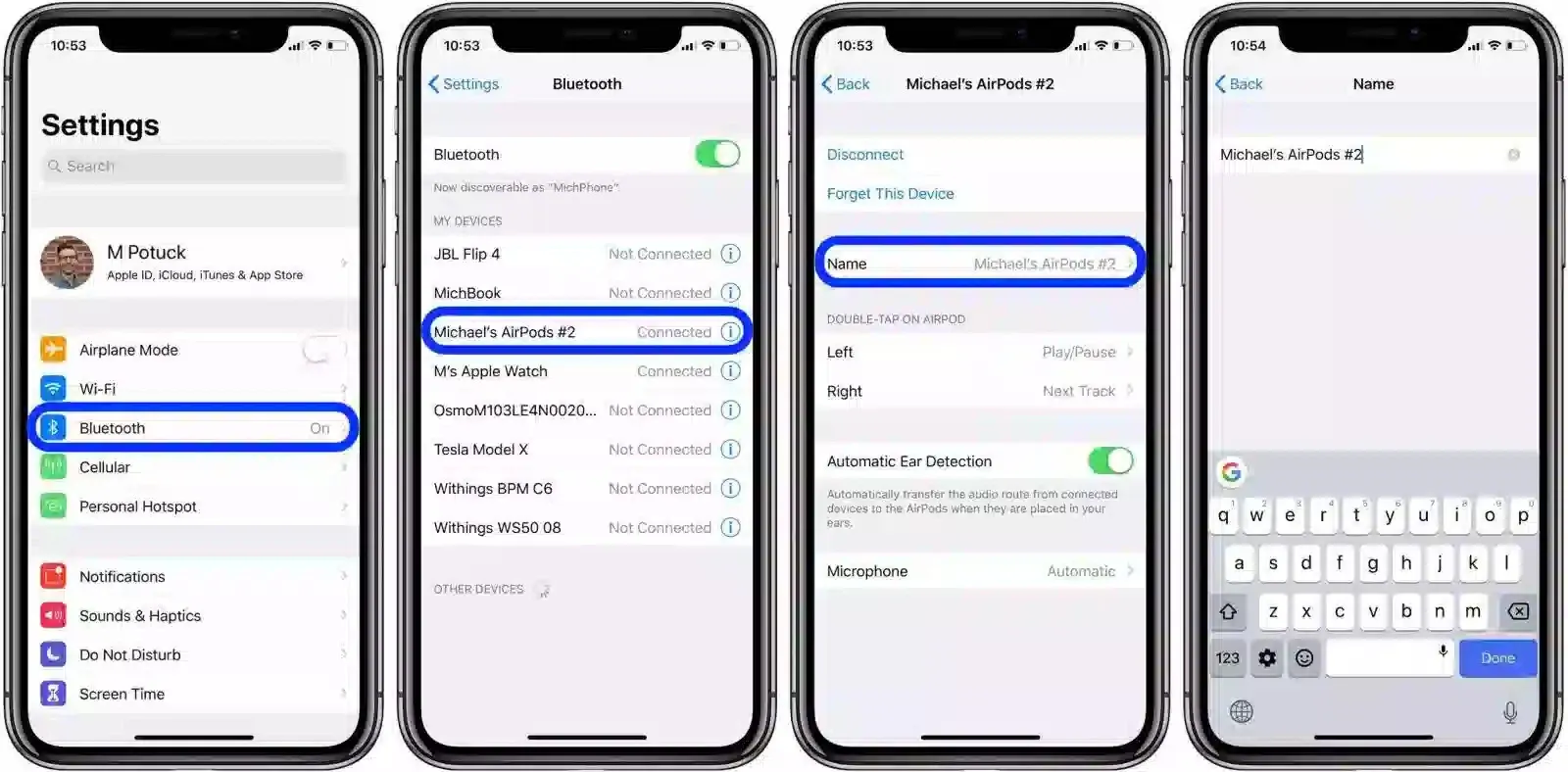
Cách đổi tên Macbook
Macbook cũng là một sản phẩm của Apple, và vì cũng có cùng kết nối Bluetooth và AirDrop nên Macbook cũng nên được đổi tên để tránh bị trùng với người khác.
Bước 1: Nhấp vào logo “Quả táo” ở góc trên bên trái trên cùng của màn hình.
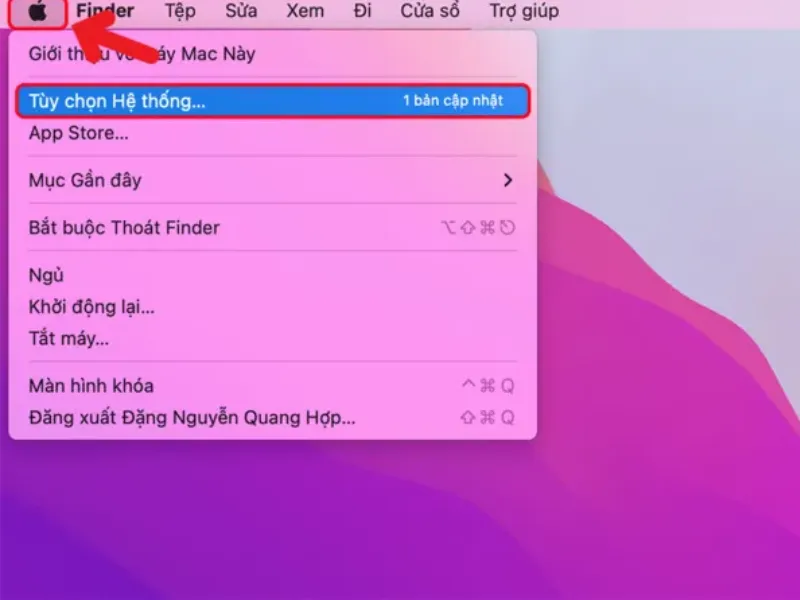
Bước 2: Chọn dòng “Tùy chọn Hệ thống”.
Bước 3: Click chọn biểu tượng tệp màu xanh dương có chữ “Chia sẻ”.
Bước 4: Tại dòng “Tên máy tính” trên cùng, bạn ấn nút “Sửa” sau đó xóa đi và ghi lại tên mới.
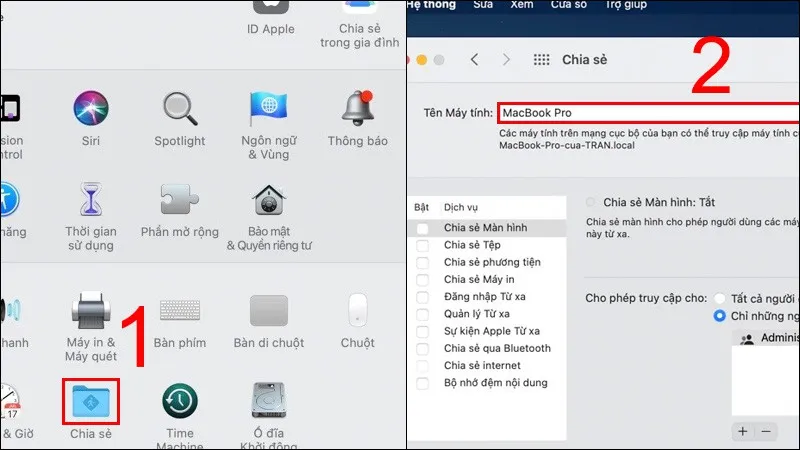
>>>>>Xem thêm: Hướng dẫn nâng cấp Apple Watch mới mà không mất dữ liệu từ watchOS 6
Tạm kết
Trên đây chính là cách đổi tên iPhone cực đơn giản mà bạn có thể thao tác ngay để tạo điểm cho dế yêu của mình. Blogkienthuc.edu.vn chúc các bạn thực hiện thành công và có những trải nghiệm thú vị khi sử dụng các thiết bị công nghệ của nhà Táo nhé!
>>> Xem thêm:
- Bật mí cách đổi tên Wifi trên iPhone cực kỳ đơn giản và nhanh chóng mà ai cũng có thể làm được
- Tìm hiểu cách đổi tên ứng dụng trên iPhone
Hiện tại Blogkienthuc.edu.vn đang kinh doanh đa dạng sản phẩm iPhone chính hãng với giá tốt cùng nhiều ưu đãi hấp dẫn. Nếu bạn đang có nhu cầu lên đời iPhone hãy đến Blogkienthuc.edu.vn để được tư vấn chi tiết và tận tình nhé.
Tham khảo các mẫu iPhone giá tốt tại đây:
- Điện thoại iPhone giá tốt
